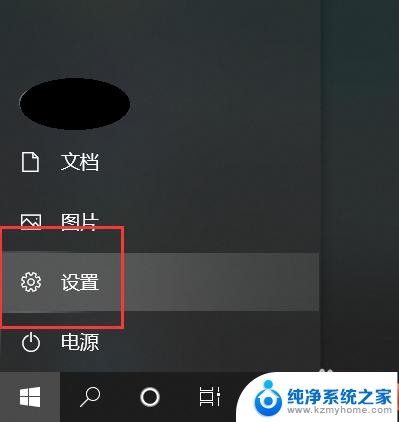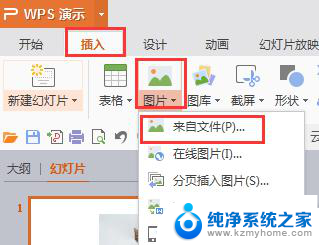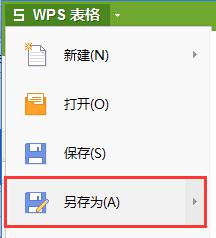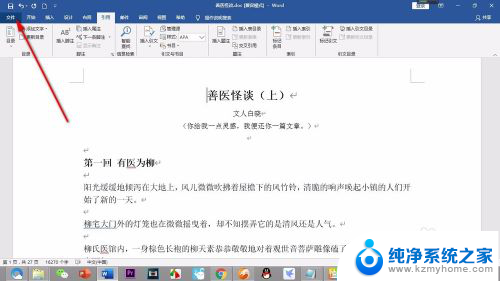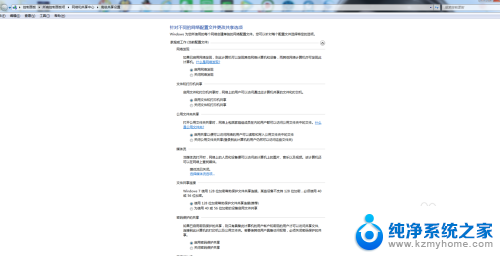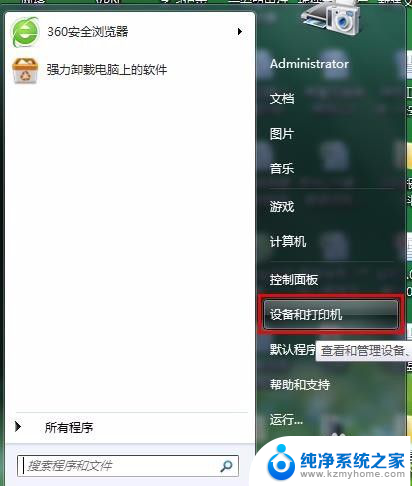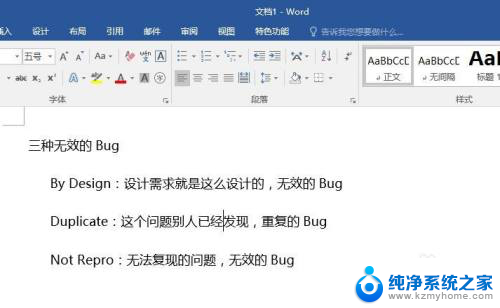打印显示文件另存为 word文档打印时弹出另存为窗口怎么操作
在日常办公中,我们经常需要将电脑中的文件打印出来,而有时候我们可能会遇到需要另存为Word文档再进行打印的情况,当我们在打印文件时,突然弹出另存为窗口,这时该如何操作呢?在这种情况下,我们可以先选择一个保存路径,然后输入文件名并选择保存格式为Word文档,最后点击保存按钮即可完成文件的另存为操作。这样一来我们就可以方便地将文件保存为Word文档并进行打印,提高工作效率。
具体方法:
1.打开“打印设置”界面:在Word程序主界面中,点击“Office按钮”。从其扩展菜单中选择“打印”-“打印设置”项进入。
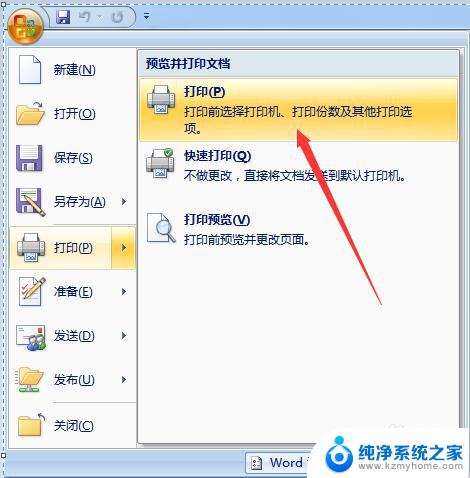
2.从打开的“打印设置”界面中,点击“打印机”下拉列表,从中选择正确的打印机名称即可。
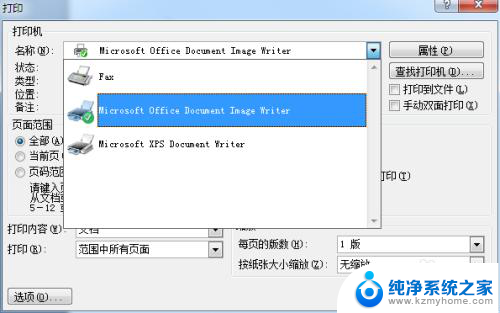
3.如果没有找到对应型号的打印机,则说明打印驱动未安装。对此进入“控制面板”-“设备和打印机”界面。
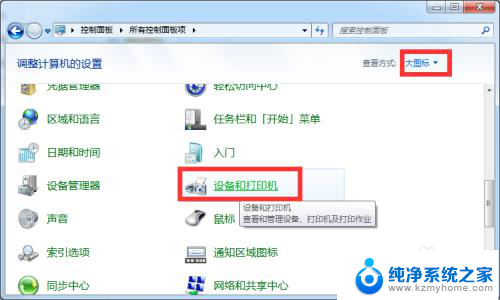
4.在弹出的“设备和打印机”窗口中,右击空白处从其右键菜单中选择“添加打印机”项。并按向导来安装打印机驱动程序。
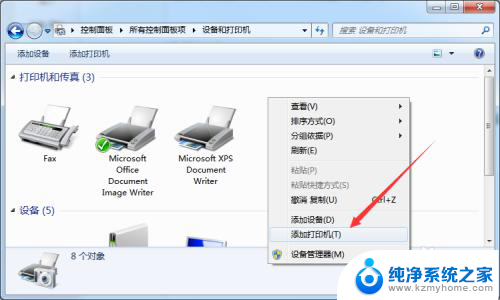
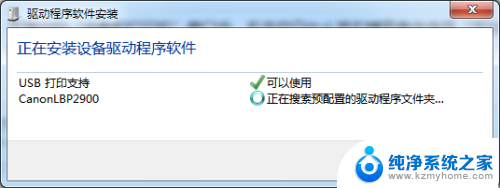
5.当然,在联网的情况下,我们也可以利用“驱动人生”来安装本地打印机驱动。切换到“外设驱动“选项卡,点击“本地打印机USB驱动”按钮,来实现安装打印机驱动或修复操作。
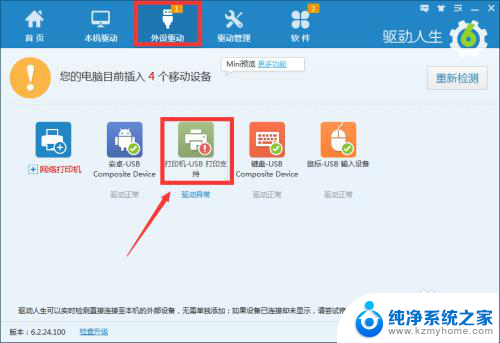
6.待打印机驱动安装完成后,在“设备和打印机”窗口中。右击对应的打印机,从右键菜单中选择“设置为默认打印机”项即可。以后就可以正常在Word中打印文件啦。
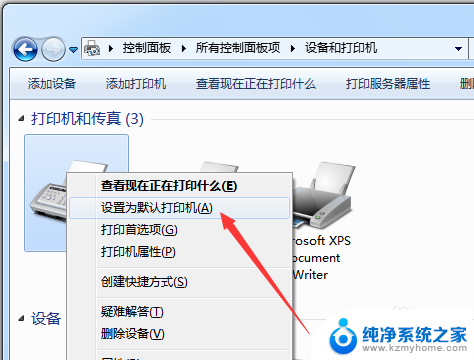
以上就是打印显示文件另存为的全部内容,对于遇到这种情况的用户,可以根据以上方法来解决,希望这些方法对大家有所帮助。